Přidejte hudbu Spotify do prezentace PowerPoint
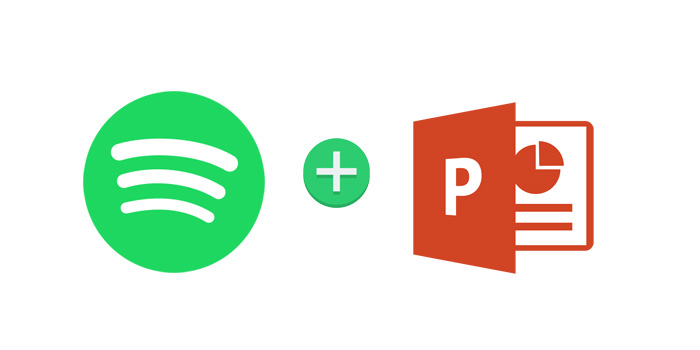
PowerPoint je obvyklý způsob prezentace třídy, pracovní zprávy nebo shrnutí a je dokonalejší a efektivnější, pokud můžete přidat vhodnou hudbu na pozadí. Zde bychom vám tedy rádi ukázali, jak přidat streamovanou hudbu Spotify do vašeho PowerPointu, aby byla vaše prezentace výjimečnější.
Ovládá se snadno a stačí si stáhnout hudbu ze Spotify jako MP3 do počítače a poté otevřít aplikaci PowerPoint a vložit hudbu ze Spotify jako hudbu na pozadí. Zde se jen podívejte, jak stáhnout hudbu nebo seznamy skladeb ze Spotify do MP3 a vložit hudbu ze Spotify do PowerPointu jako BGM.
Jak stahovat hudbu ze Spotify nebo seznamy skladeb do MP3
Spotify jako jedna z nejlepších streamovacích hudebních služeb, hudba, kterou posloucháme, je streamovaný zvuk, takže ji nemůžeme upravovat pro jiné použití, natož jako PowerPoint BGM. Ale pokud si můžeme stáhnout hudbu Spotify jako MP3, věci se stanou snazší. A vše, co potřebujete, je bezplatný Spotify Music Downloader.
Postup stahování hudby Spotify do souborů MP3
Zde jsou kroky ke stažení hudby ze Spotify nebo seznamů skladeb do MP3 na PC pomocí Free Spotify Music Downloader. Stejný postup můžete provést také na Macu.
Krok 1: Klikněte na tlačítko "Přidat stopy". Zkopírujte a vložte adresu URL skladby Spotify do pole na Free Spotify Music Downloader a poté pokračujte kliknutím na tlačítko "Parsing".
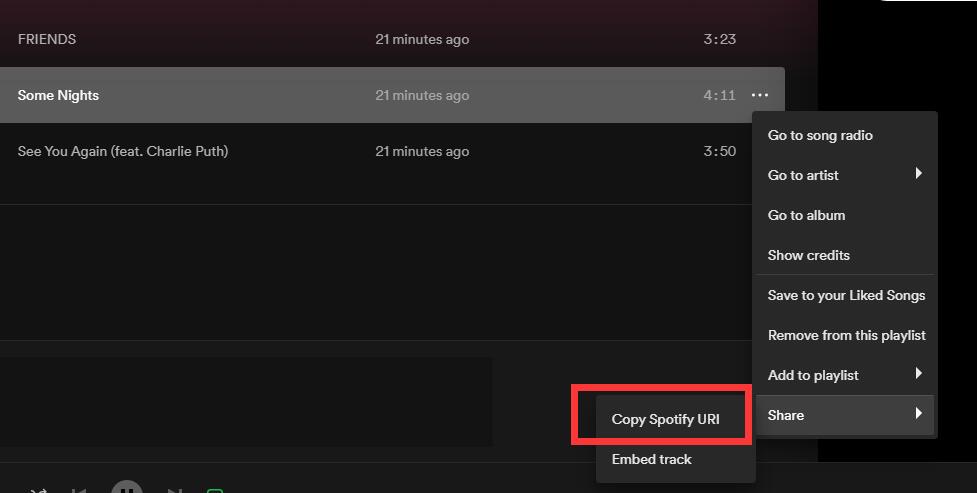
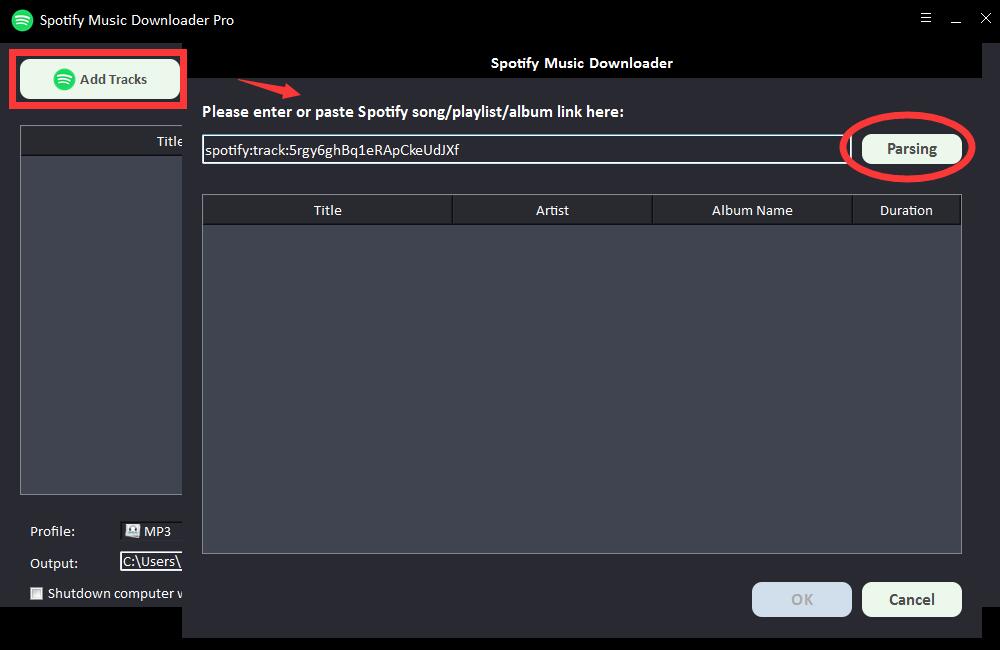
Po krátké chvíli se zobrazí všechny informace o skladbě Spotify, jako je název, interpret, název alba a doba trvání. Klikněte na "OK" pro potvrzení a přejděte k dalšímu kroku.
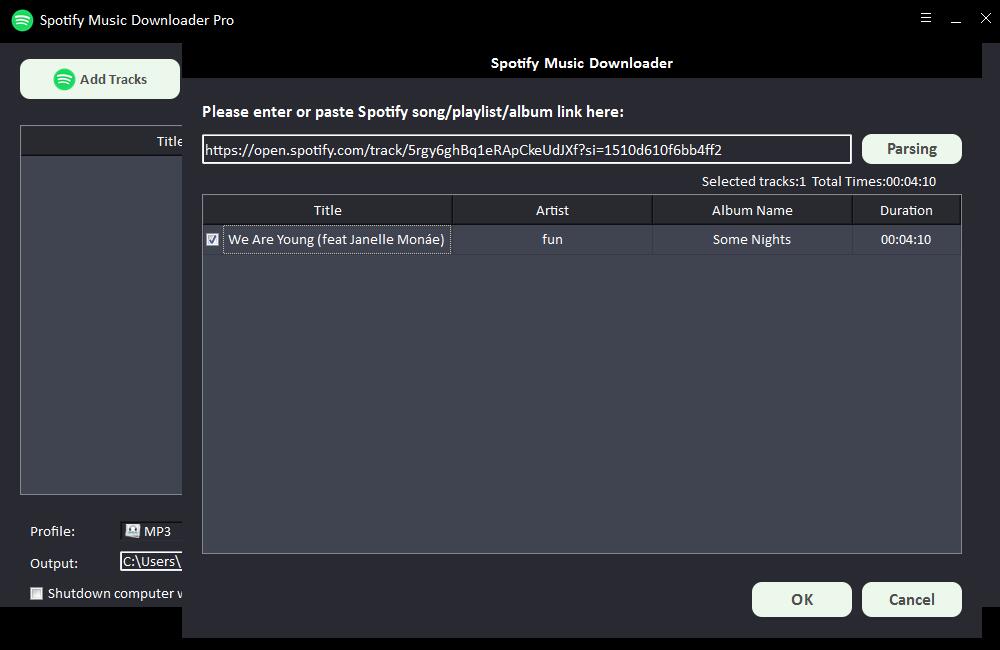
Krok 2: Vyberte výstupní formát zvuku z rozbalovacího seznamu "Profil" nebo můžete kliknout na "Nastavení" a změnit bitovou rychlost a vzorkovací frekvenci.
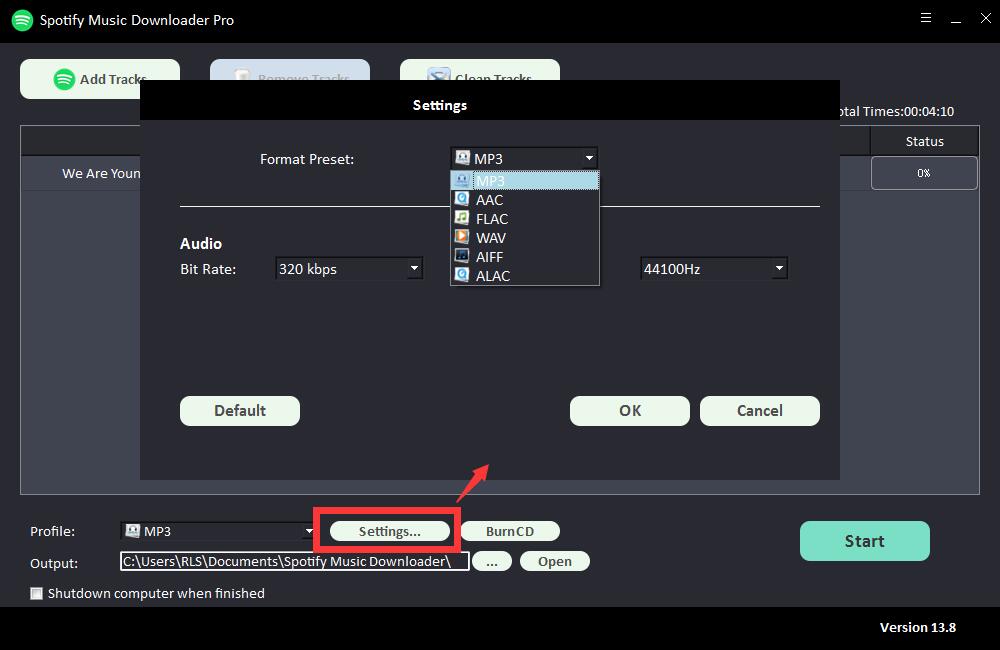
Krok 3: Vyberte výstupní cíl a poté klikněte na "Start" a začnou se stahovat a převádět skladby, seznamy skladeb, alba a podcasty Spotify na MP3, AC, FLAC, WAV, AIFF, ALAC, AUTO a další běžné zvukové soubory .
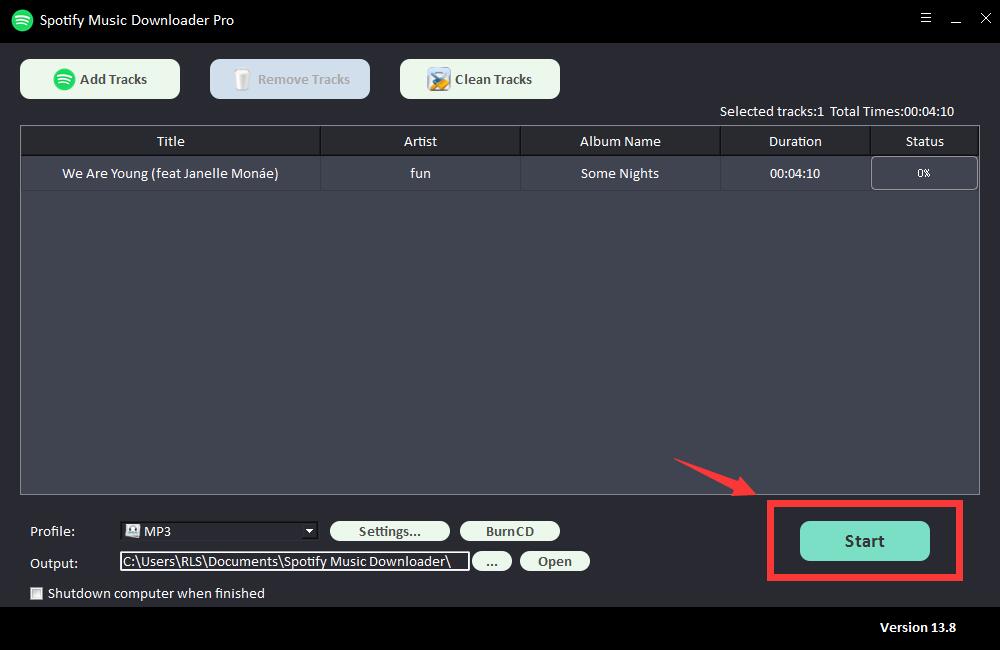
Jak přidat hudbu Spotify jako PowerPoint BGM
Krok 1: Otevřete PowerPoint, který upravujete, klikněte na kartu Vložit a klikněte na ikonu Zvuk na pravé straně navigačního panelu. Klikněte na Audio On My PC a vyberte hudbu Spotify z vyskakovacího okna.
Krok 2: Klikněte na Přehrát a vyberte počáteční bod, který chcete, aby se stopa přehrála na pozadí prezentace, opakujte se, dokud zvuk nezastavíte, spusťte automaticky nebo po kliknutí, zeslabte a ztlumte nebo přehrajte všechny snímky .
